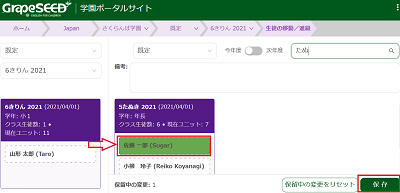生徒の入会・退会・クラス移動
生徒の入会、退会は毎月のライセンスのお支払いに関わります。所定の期間に必ず申請してください。
生徒の入会
生徒の入会が決まったら、クラスの生徒数増の申請と合わせてGrapeSEEDアプリのご利用登録が必要となります。入会月前月の16日から入会月の15日23:30までにポータルサイトから申請してください。
<生徒の増やし方>
申請手順
- GrapeSEED学園ポータルサイトにサインインし、「ようこそ」ページで生徒が入会するクラスのリンクをクリックします。
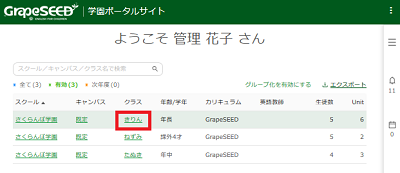
- クラスのページで画面中央の「生徒数」のリンクをクリックします。

- クラスのライセンスページが表示されます。画面中央の「現在の生徒数」に表示される
 ボタンをクリックします。
ボタンをクリックします。
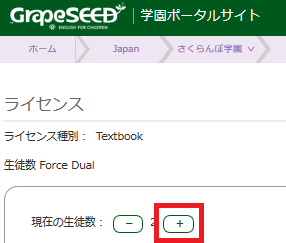
- 「生徒の入会」申請画面が表示されます。以下の情報を入力します。
- 入会人数:入会する生徒数
- 備考欄 ※入会する各生徒について下記の点を入力してください:
- 入会日
- 入会する生徒の生徒用教材が必要かどうか
- 入会日
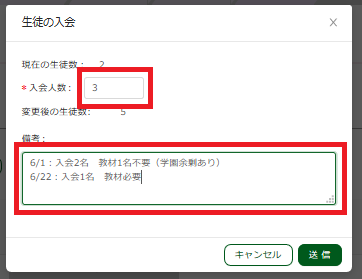
- 「送信」ボタンをクリックして申請を送信します。
人数変更は、申請を送信したら直ぐに反映されます。
<アプリの利用登録>
詳細はこちらをご確認ください ⇒ こちら
生徒の退会
生徒の退会が決まったら、退会月の16日から退会月翌月の15日までに人数減を申請してください。
【例】5月中に退会する生徒は、5月16日から6月15日までに人数減を申請してください。
ご注意: 5月中に退会する生徒は、退会日に関わらず5月のライセンス料が発生します。6月からの人数減として申請します。
申請手順
- GrapeSEED学園ポータルサイトにサインインし、「ようこそ」ページで生徒が退会するクラスのリンクをクリックします。
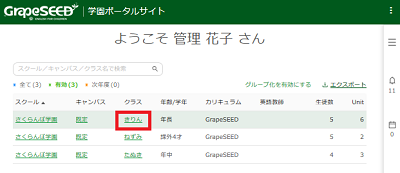
- クラスのページで画面中央の「生徒数」のリンクをクリックします。
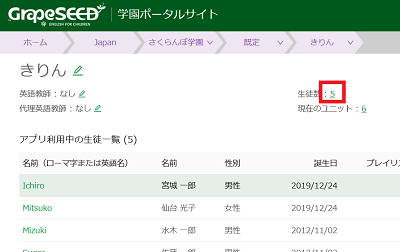
- クラスのライセンスページが表示されます。画面中央の「現在の生徒数」に表示される
 ボタンをクリックします。
ボタンをクリックします。
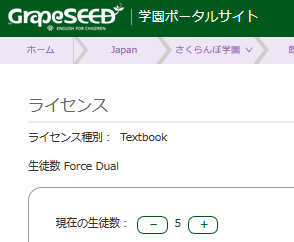
- 「生徒の退会」申請画面が表示されます。以下の情報を入力します。
- 退会人数:退会する生徒数 ※生徒をチェックすると自動的に設定されます。
- 退会する生徒(チェックボックス):退会する生徒がアプリに登録ししている場合、チェックしてください。
- 備考欄 ※退会する各生徒について下記の点を入力してください:
- 退会日(学園に在籍する最終日)
生徒名をチェックすると、退会人数が自動的に設定されます。退会する生徒の名前がない(登録されていない)場合のみ、退会人数を設定してください。
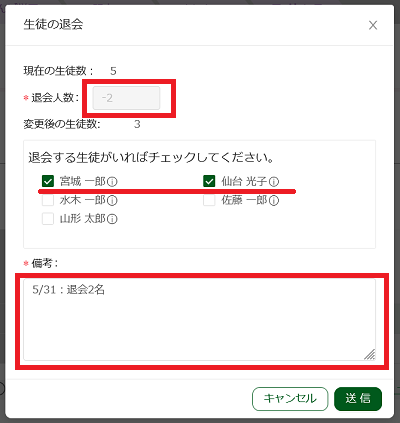
- 「送信」ボタンをクリックして申請を送信します。
人数変更は、申請を送信したら直ぐに反映されます。
生徒のクラスの移動
生徒がクラスを移動する場合、毎月の請求には影響はありません。変更の届出に期限はありませんが、各クラスの進行にあわせて正しい数の教材を出荷するため、速やかに変更を届け出てください。
クラスの移動は、申請を送信したら直ぐに反映されます。
申請手順
- GrapeSEED学園ポータルサイトにサインインし、「ようこそ」ページで移動する生徒が所属するクラスのリンクをクリックします。
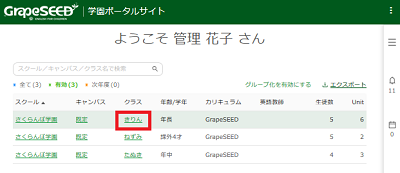
- クラスのページで画面中央の「生徒数」のリンクをクリックします。

- クラスのライセンスページが表示されます。画面右上の「生徒の移動」をクリックします。

- 「生徒の移動/進級」画面が表示されます。

画面右側で次の情報を設定し、生徒を移動します。
(1) 移動先のキャンパスを選択します。
(2) 「移動」を選択します。
(3) クラス一覧から移動先のクラスを見つけます。 ※クラス名/学園/ユニットでクラスをフィルタリングできます。
(4) 進度が早いクラスへの移動で教材の追送が必要な場合は、その旨、備考欄にご入力ください。
入力例:進度が早いクラスへの移動。教材が必要です。
(5) 画面左側のクラス(移動元)から画面右側の移動先のクラスに対象の生徒をドラッグ&ドロップします。
生徒のドラッグ&ドロップを終えたら
移動した生徒の背景色が変わります。生徒名、および移動元と移動先の2つのクラスの生徒数を確認します。移動内容に問題がなければ「保存」ボタンをクリックして移動内容を反映します。